Hier zijn de ingebouwde rapportagefuncties van Course Merchant toegankelijk.
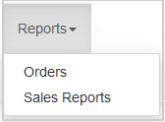
Afbeelding: Klik op het vervolgkeuzemenu Rapporten om toegang te krijgen tot Orders en Verkooprapporten.
Course Merchant heeft drie ingebouwde orderrapporten die u kunt bekijken op de pagina Orders. U krijgt de Orderlijst te zien en kunt een van de alternatieve rapporten selecteren in het vak Orders tonen aan de onderzijde van de pagina.
De rapporten zijn een overzichtslijst met ordergegevens die bij elke verkoop zijn verzameld. Er wordt slechts een kleine subset van de beschikbare gegevensvelden getoond in Winkelbeheer. Alle gegevensvelden (met uitzondering van creditcardnummers, die nooit worden opgeslagen in Course Merchant) zijn beschikbaar indien u de verkoopgegevens downloadt als een CSV-bestand.
Hier kunt u ook orders op factuur bekijken en goedkeuren en orders annuleren.
Standaardrapport
Dit is het rapport dat u ziet wanneer u de pagina Orders opent. Dit is een gepagineerde tabel met alle orders in uw winkel.
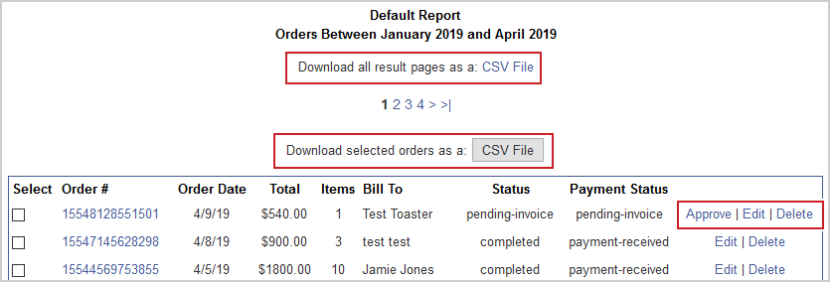
Afbeelding: Download de orderlijst Standaardrapport als een CSV-bestand.
Kolomkoppen:
- Selecteren - Hiermee kunt u meerdere orders selecteren om deze te downloaden in een CSV-bestand.
- Ordernummer - Het unieke ordernummer van Course Merchant.
- Orderdatum - De datum waarop de order werd geplaatst.
- Totaal - De totale verkoopwaarde.
- Artikelen - Het aantal producten dat in de order is gekocht.
- Factureren aan - De factuurnaam.
- Status - De orderstatus kan worden ingesteld in Course Merchant via het scherm Order bewerken door op een van de actiekoppelingen te klikken of kan automatisch worden ingesteld via de betaalgateway. Hier is een lijst met mogelijke orderstatussen; niet alle winkels en gateways gebruiken deze allemaal.
- bij de kassa - Dit zijn orders waarbij producten aan de winkelwagen zijn toegevoegd en het afrekenproces is gestart maar niet is voltooid. Raadpleeg Orders bij de kassa voor meer informatie.
- betaling gestart - Kan door sommige betaalgateways automatisch worden ingesteld. De betaling is gestart maar niet voltooid. Dit wordt uitgevouwen wanneer orders bij de kassa zijn.
- gecontroleerd - De order is gecontroleerd. Deze status wordt gewoonlijk ingesteld via een van de acties van Orders bij de kassa.
- in afwachting van verificatie - Voor een product in de order is verificatie nodig.
- factuur in behandeling - Wordt automatisch ingesteld op een order die op factuur wordt geleverd. De order wordt uitgesteld tot deze is goedgekeurd.
- factuur-in-behandeling-onmiddellijke-verwerking - Wordt automatisch ingesteld als onderdeel van een alternatieve factuurworkflow waarbij de order als normaal wordt afgehandeld in plaats van te moeten wachten op goedkeuring.
- voltooid - De order is betaald en de klant is ingeschreven voor cursussen indien van toepassing.
- geannuleerd - Wordt automatisch ingesteld wanneer een order wordt geannuleerd, hetzij handmatig in Course Merchant, hetzij automatisch door de betaalgateway wanneer er een betaalfout is opgetreden.
- overgedragen - Wordt alleen gebruikt voor setups van winkels die in hoge mate zijn aangepast.
- Betaalstatus - de betaalstatus kan worden ingesteld in Course Merchant via het scherm Order bewerken door op een van de actiekoppelingen te klikken of kan automatisch worden ingesteld via de betaalgateway. Hier is een lijst met mogelijke betaalstatussen; niet alle winkels en gateways zullen deze allemaal gebruiken.
- bij de kassa - Dit zijn orders waarbij producten aan de winkelwagen zijn toegevoegd en het afrekenproces is gestart maar niet is voltooid. Raadpleeg Orders bij de kassa voor meer informatie.
- betaling geautoriseerd - Wordt automatisch ingesteld in sommige configuraties van betaalgateways en winkels.
- betaling-ontvangen - Wordt automatisch ingesteld wanneer een betaling is ontvangen. De order wordt normaal uitgevoerd.
- factuur in behandeling - Wordt automatisch ingesteld op een order die op factuur wordt geleverd. De order wordt uitgesteld tot deze is goedgekeurd.
- factuur-in-behandeling-onmiddellijke-verwerking - Wordt automatisch ingesteld als onderdeel van een alternatieve factuurworkflow waarbij de order als normaal wordt afgehandeld in plaats van te moeten wachten op goedkeuring.
- geannuleerd - De betaling is geannuleerd. Dit wordt ingesteld door sommige betaalgateways wanneer de betaling mislukt. Dit kan ook handmatig worden ingesteld, of als onderdeel van een optie voor het scherm Orders bewerken.
- geweigerd - Wordt door sommige betaalgateways automatisch ingesteld wanneer een betaling wordt geweigerd.
- mislukt - Wordt automatisch ingesteld door sommige betaalgateways wanneer een betaling mislukt.
- gerestitueerd - De betaling is terugbetaald. Dit kan handmatig worden ingesteld of als onderdeel van een optie voor het scherm Orders bewerken. Dit wordt niet ingesteld door de betaalgateway.
Beschikbare acties:
Financieel rapport
Het tweede orderrapport is een financieel rapport. U kunt dit rapport downloaden als een CSV-bestand om alle gegevens te bekijken.
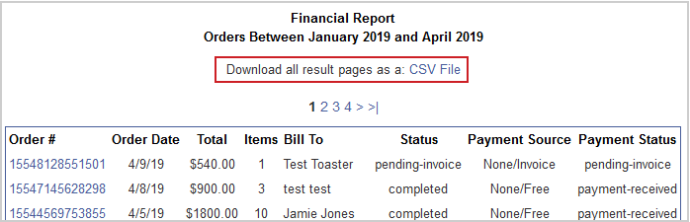
Afbeelding: Download een financieel rapport voor orders als een CSV-bestand.
De kolomkoppen zijn hetzelfde als in het standaard Orderlijstrapport.
Het klantenoverzicht is het definitieve orderrapport dat beschikbaar is. In dit rapport kunt u zien hoeveel orders specifieke klanten u sturen. U kunt de gegevens downloaden als een CSV-bestand.
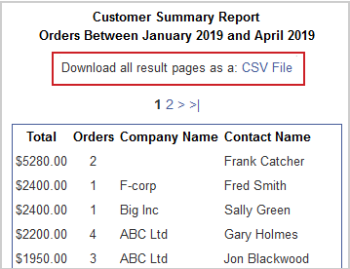
Afbeelding: Download een rapport klantenoverzicht voor orders als een CSV-bestand.
Kolomkoppen:
- Totaal - De som van alle orders van deze klant.
- Orders - Aantal orders van deze klant.
- Bedrijfsnaam - De naam van het bedrijf waarvoor deze klant werkt, indien van toepassing.
- Naam contactpersoon - Naam van de klant.
Aan de onderzijde van elk orderrapport bevindt zich het zoek en -filtervak.
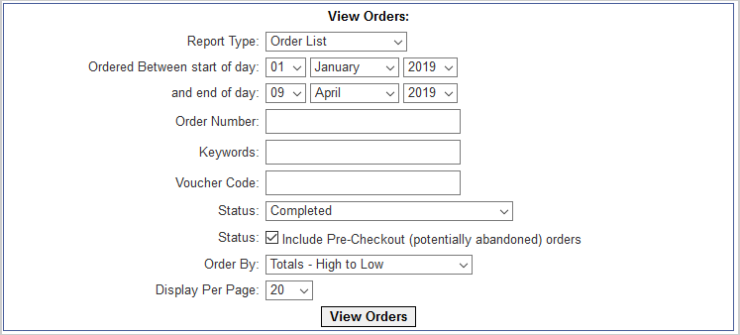
Afbeelding: Voer ordergegevens in de zoekfiltervelden in en klik vervolgens op Orders tonen.
Zoekvelden:
- Rapporttype - Hier kunt u een van de drie rapporttypen selecteren.
- Besteld tussen begin van de dag, en einde van de dag - Filter orders tussen twee datums.
- Ordernummer - Zoek op ordernummer van Course Merchant.
- Trefwoorden - Hiermee zoekt u in de kolom Naam contactpersoon en Factureren aan naar een trefwoord, meestal de naam van een klant.
- Vouchercode - Zoek naar orders die een specifieke vouchercode hebben gebruikt.
- Status - Filtert de orders op Status.
- Inclusief (in potentie verlaten) orders bij de kassa - Als dit is aangevinkt, bevat het rapport orders bij de kassa.
- Sorteren op - Hiermee kunt u het rapport sorteren op Datum, Totalen, Verkocht aantal, Artikel of Klant A-Z en Z-A en Aantal orders (alleen van toepassing op rapport Klantenoverzicht).
- Tonen per pagina - Hoeveel orders per pagina moeten worden getoond.
Klik op Bewerken naast een order in de Orderlijst om naar het scherm Orders bewerken te gaan. In dit scherm kunt u een aantal veelvoorkomende orderacties uitvoeren.
Welke acties beschikbaar zijn, is afhankelijk van het type order dat u bewerkt.
Orders op factuur in behandeling
Met een order op factuur in behandeling kunt u een paar acties uitvoeren.
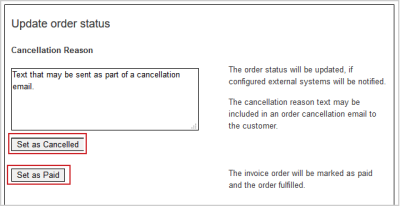
Afbeelding: Een order op factuur in behandeling betalen of annuleren.
- Instellen als geannuleerd - Stelt de orderstatus in op geannuleerd en kan, afhankelijk van de winkelconfiguratie, een e-mail naar de klant sturen met de tekst die in het tekstvak is ingevoerd.
- Instellen als betaald - Hiermee wordt de factuur Goedgekeurd en de order normaal uitgevoerd.
Voltooide order
Een voltooide order heeft één actie.
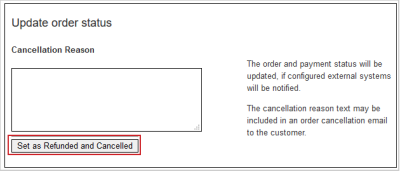
Afbeelding: Klik op Instellen als gerestitueerd en geannuleerd voor een voltooide order.
- Instellen als gerestitueerd en geannuleerd - Stel de orderstatus in op geannuleerd en de betaalstatus op gerestitueerd. Wordt gebruikt als onderdeel van een workflow voor restitutie. Course Merchant verzorgt geen restituties, dus dit moet via uw betaalgateway gebeuren.
Orders bij de kassa
Een order bij de kassa heeft één actie.
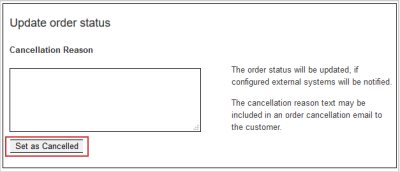
Afbeelding: Klik op Instellen als geannuleerd voor orders bij de kassa.
- Instellen als geannuleerd - Hiermee wordt de orderstatus ingesteld op Geannuleerd.
U kunt orders bij de kassa vanaf deze pagina niet standaard instellen als Status gecontroleerd.
Status vrij formulier bewerken
In sommige winkels zijn knoppen voor bewerking van orders niet ingeschakeld, in plaats daarvan hebben ze bewerkingsvakken met vrije invoer. U kunt een Orderstatus en een Betaalstatus selecteren en vervolgens op Bijwerken klikken om de wijzigingen aan te brengen.

Afbeelding: Wijzig de orderstatus en betaalstatus met de vervolgkeuze-opties.
De opties Orderstatus en Betaalstatus zijn dezelfde als die staan vermeld in de Orderlijst.
Orderinformatie
Een overzicht van de ID-nummers die aan een order zijn gekoppeld, het betaaltype en de status daarvan.
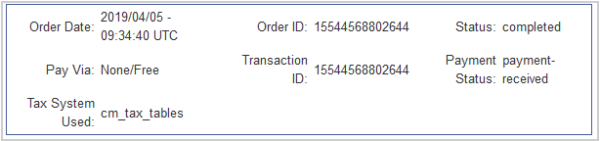
Afbeelding: Een voorbeeld van een overzicht met ID-nummers van orders, betaaltype en status.
Factuurinformatie
De factuurinformatie bevat de gegevens die de klant heeft ingevoerd bij het afrekenen.
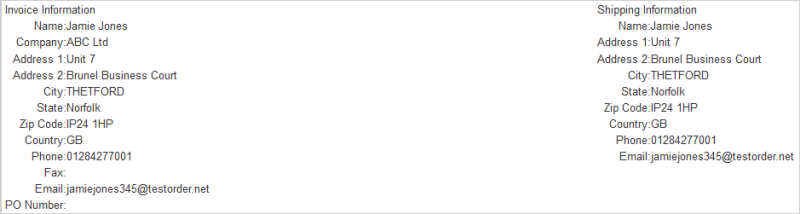
Afbeelding: Een voorbeeld van een factuur bij het afrekenen door een klant.
U kunt ook Orders op factuur vanuit dit scherm goedkeuren.

Afbeelding: Klik op Goedkeuren (Markering Betaald) om een order op factuur goed te keuren.
Producten en orderbedragen
Aan de onderzijde van de pagina staan de producten in de order en een uitsplitsing van de betaling. U kunt op Terug naar orders klikken om terug te keren naar de Orderlijst.
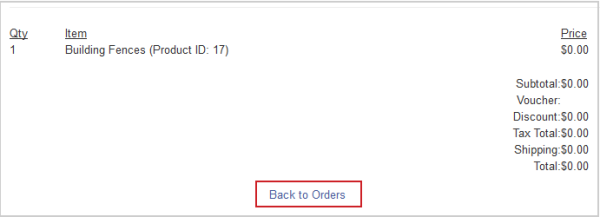
Afbeelding: Klik op Terug naar Orders om terug te keren naar de Orderlijst.
Naast de directe betaalmethode met creditcard, ondersteunt Course Merchant ook een 'vertraagde' betaalmethode. Dit wordt in het algemeen omschreven als 'Betalen op factuur' of vergelijkbaar. Een vertraagde betaling betekent gewoon dat het geld niet direct voor de order wordt ontvangen. Het geld zal later volgen na een bepaalde vorm van verwerking door uw financiële team.
Omdat het geld niet direct wordt ontvangen, vertraagt Course Merchant bewust de inschrijving in het LMS. Om de inschrijving te forceren (zodra de betaling is ontvangen), klikt de winkelbeheerder op Goedkeuren in het Orderrapport.

Afbeelding: Controleer de Status en Betaalstatus van een order en klik op Goedkeuren.
Overzicht van vertraagde betalingen
- Elk onderdeel van het afrekenproces blijft hetzelfde totdat de klant Betalen op factuur selecteert.
- Bij het selecteren van Betalen op factuur ontvangt de klant een bericht op het scherm (bevestigd per e-mail) met informatie over hoe te betalen (u kunt cheque-informatie, bankoverschrijving, etc. vermelden).
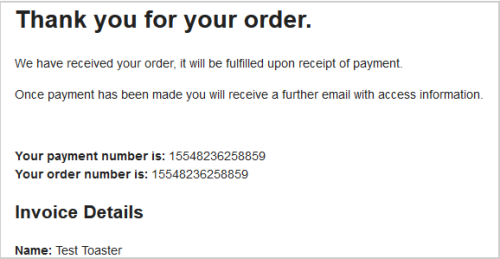
Afbeelding: Een voorbeeld van een bevestigingsbericht voor een order op basis van Betalen op factuur.
- De eigenaar van de winkel ontvangt een e-mail met de melding dat er een order met vertraagde betaling is. Deze moet ervoor zorgen dat de betaling wordt bevestigd met behulp van bestaande interne systemen.
- Zodra de betaling is bevestigd of u hebt besloten toch door te gaan (misschien heeft de klant een bestaande account), moet u naar Winkelbeheer gaan en de order goedkeuren. Log in bij Winkelbeheer, klik op Rapporten en lokaliseer in Orders vervolgens de orders die nog moeten worden goedgekeurd.
- Als alles goed is, klikt u op Goedkeuren. De betaalstatus zal worden gewijzigd.

Afbeelding: De Status van de order verandert in voltooid nadat u op Goedkeuren hebt geklikt.
Na goedkeuring ontvangt de gebruiker een e-mail met een van de volgende bevestigingen:
- Hun inloggegevens (als het om een order voor één plaats ging).
- Hun details van Licenties beheren (als dit een order met meerdere plaatsen was).
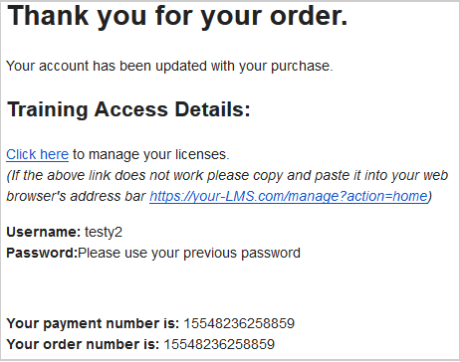
Afbeelding: Een voorbeeld van de e-mail die een klant van een order met meerdere plaatsen ontvangt zodra hun factuur is goedgekeurd.
Vanaf nu gedraagt deze order zich net als elke andere order.
Overzicht met tussenliggende pagina
Er kan een optionele tussenliggende pagina worden ingeschakeld waarmee u meer informatie over een order op factuur kunt vastleggen wanneer deze is goedgekeurd.
De workflow voor goedkeuring van facturen volgt hetzelfde proces. Om de orderlijst te openen, logt u in bij Winkelbeheer, gaat u naar Rapporten en vervolgens naar Orders. Zoek de order op factuur die u wilt goedkeuren en klik op Goedkeuren.

Afbeelding: Klik op Goedkeuren om een order op factuur te bevestigen.
Wanneer u op de koppeling klikt, wordt de tussenliggende pagina van de factuur geopend.
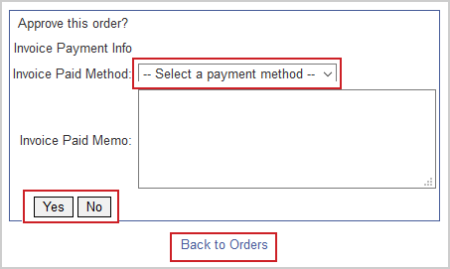
Figuur: Selecteer een betaalmethode voor de factuur en klik op Ja.
Invoervelden:
- Methode betaalde factuur - U kunt selecteren hoe de factuur was betaald.
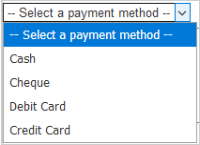
Figuur: Klik op het vervolgkeuzemenu Een betaalmethode selecteren en kies een betaalmethode.
- Memo betaalde factuur - U kunt een notitie met vrije tekst invoeren over de memo-betaling.
Zodra u de factuur hebt goedgekeurd, wordt deze op de gebruikelijke wijze verwerkt.
Als u een goedgekeurde order op factuur Bewerkt, ziet u de volgende extra informatie die u hebt ingevoerd op de tussenliggende pagina.
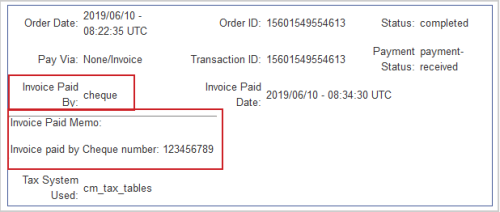
Afbeelding: Bekijk de betaalmethode in de factuurmemo.
Factuur betaald door en Memo betaalde factuur zijn zichtbaar op de pagina Order bewerken. Deze gegevens worden indien van toepassing ook naar de Rapportagelaag verzonden.
Winkelproducten kunnen worden ingesteld op Verificatie vereist voordat hiertoe toegang mogelijk is, bijvoorbeeld als er cursusvoorwaarden zijn.
Klanten voegen het product op de normale manier toe aan hun winkelwagen en betalen. Zij krijgen een andere e-mail waarin staat dat hun order moet worden geverifieerd. Een beheerder moet de order goedkeuren voordat zij toegang krijgen tot de cursussen of licenties. Als een gebruiker niet goedgekeurd is, moet deze handmatig een restitutie ontvangen via de betaalgateway en moet de gebruiker worden geïnformeerd. Een order kan niet worden geweigerd via het systeem.
Opmerking - Als een order zowel 'Verificatie vereist' als normale artikelen bevat, wordt de gehele order vastgehouden totdat deze is goedgekeurd.

Afbeelding: Orders in afwachting van verificatie hebben de status in afwachting van verificatie.
Een order die verificatie vereist, verschijnt in het Orderrapport met de status in afwachting van verificatie.
Klanten ontvangen een e-mail waarin wordt uitgelegd dat hun order moet worden geverifieerd.
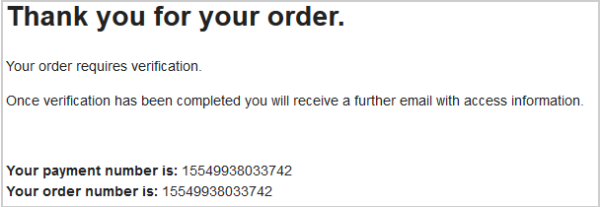
Afbeelding: Een voorbeeld van een e-mail aan een klant waarin staat dat de order moet worden geverifieerd.
Een order verifiëren
Nadat u de vereisten hebt geverifieerd, kunt u naar het Orderrapport gaan en naar de order zoeken.

Afbeelding: Klik op Goedkeuren in Orderrapport nadat u een order hebt geverifieerd.
Klik op Goedkeuren. Hierdoor wordt de status van de order gewijzigd in voltooid en wordt de order normaal uitgevoerd.

Afbeelding: De Status van een order verandert in voltooid na goedkeuring.
Klanten ontvangen een andere e-mail met een koppeling om zich aan te melden bij de cursus of om hun licenties te beheren in het geval van een order met meerdere plaatsen.
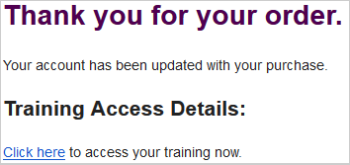
Afbeelding: Een voorbeeld van een e-mail voor een klant met een inlogkoppeling.
Een order wordt beschouwd als bij de kassa wanneer een klant ervoor heeft gekozen met een kaart te betalen en bij de kassa op Doorgaan heeft geklikt en is doorgestuurd naar de betaalgateway, maar niet teruggeleid is naar de winkel of, wanneer dat wel het geval is, de respons van de gateway niet begrepen is door Course Merchant.
Dit kan het gevolg zijn doordat de winkelwagen is verlaten of dat er een probleem is met de gateway.
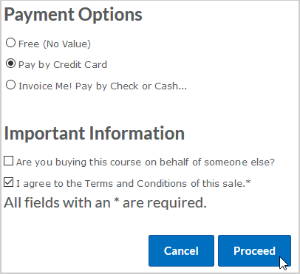
Afbeelding: De klantorder wordt als een order bij de kassa beschouwd wanneer de klant op Doorgaan klikt en de betaling niet wordt uitgevoerd.
Als dit gebeurt, worden de Orderstatus en Betaalstatus op bij de kassa gezet.

Afbeelding: Als zich een order ' bij de kassa' voordoet, veranderen de Orderstatus en Betaalstatus beide in bij de kassa.
Beschikbare acties:
- Goedkeuren - Hiermee wordt de Orderstatus opvoltooid en de Betaalstatus op betaling ontvangen ingesteld en kunt u de procedure laten voortgaan, met uitgifte van licenties voor cursusplaatsen of verzending van fysieke goederen. Dit is handig als u in de betaalgateway hebt bevestigd dat de order de procedure goed heeft doorlopen en u het geld hebt ontvangen.

Afbeelding: Klik op Goedkeuren om de Status en Betaalstatus van de order in te stellen op voltooid respectievelijk betaling ontvangen.
- Status gecontroleerd - Hiermee wordt de Orderstatus ingesteld op gecontroleerd, maar blijft de Betaalstatus aangemerkt als bij de kassa, wat inhoudt dat de order het proces niet normaal vervolgt. Dit is handig als u de order in de betaalgateway hebt gecontroleerd en de betaling geen doorgang vond.

Afbeelding: De Status van een order wordt ingesteld op gecontroleerd voor een order bij de kassa.
- Bewerken en Verwijderen - dit zijn de standaardacties van Orderrapport.
Het Verkooprapport is een groep van drie rapporten die u een overzicht geven van welke producten zijn verkocht. U kunt een rapport genereren vanuit het zoek- en filtervak aan de onderzijde van de pagina.
Dit is het rapport dat u ziet wanneer u voor het eerst het menu Verkooprapporten opent. Hier ziet u alle verkopen in uw winkel.
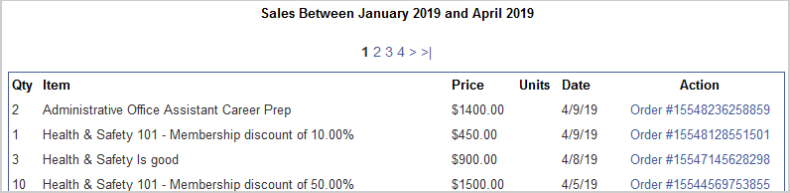
Afbeelding: Bekijk een verkooprapport voor een bepaalde periode in het menu Verkooprapport.
Kolomkoppen:
- Aantal - Het aantal van het product dat in de order is verkocht.
- Artikel - De naam van het product.
- Prijs - Het totale bedrag van de producten die in de order zijn verkocht.
- Datum - De datum van de order.
- Actie - Een koppeling naar de Orderpagina voor deze verkoop.
In dit rapport wordt de totale omzet voor een product getoond.
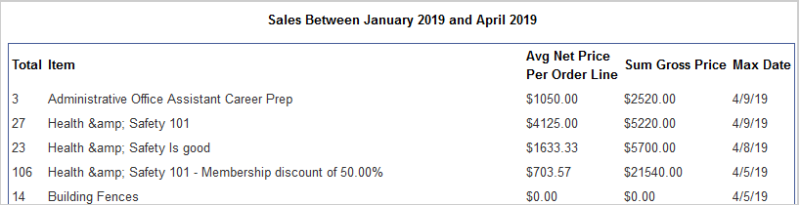
Afbeelding: Bekijk een verkooprapport van de totale omzet.
Kolomkoppen:
- Totaal - Totaalbedrag van een product dat binnen het geselecteerde datumbereik is verkocht.
- Artikel - De naam van het product.
- Gemiddelde nettoprijs per orderregel - Gemiddelde waarde van het regelitem, rekening houdend met kortingen (Gemiddeld bedrag dat per order aan dit product wordt besteed).
- Som brutoprijs - Dit is het totale bedrag van het product dat is verkocht na belasting en kortingen in de geselecteerde periode.
- Max. datum - De datum waarop het product voor het laatst is gekocht.
Dit rapport is toegankelijk via het vak aan de onderzijde van de pagina Verkooprapporten.

Afbeelding: Klik op Lijst tonen om bestsellers van orders te bekijken.
Dit rapport toont u de 50 bestverkochte producten in uw winkel.
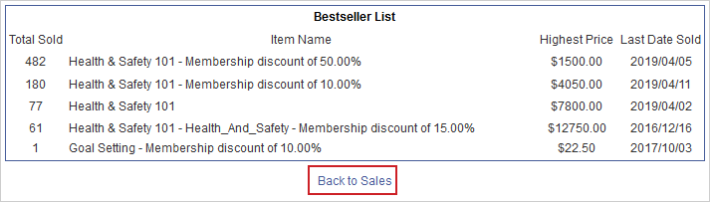
Afbeelding: Klik op Terug naar verkoop om de Bestsellers-lijst te verlaten.
Kolomkoppen:
- Totaal verkocht - De totale verkoop tijdens de levensduur van het product.
- Artikelnaam - De naam van het product.
- Hoogste prijs - Het hoogste aantal producten dat is verkocht in één order.
- Laatste verkoopdatum - De datum waarop het product voor het laatst werd verkocht.
Met de koppeling Terug naar verkoop gaat u terug naar de Verkooprapporten.
Verkooprapporten zoeken en filteren
Na de gepagineerde tabel Verkooprapport is er een zoek- en filtervak. Hier selecteert u ook een rapport om weer te geven.
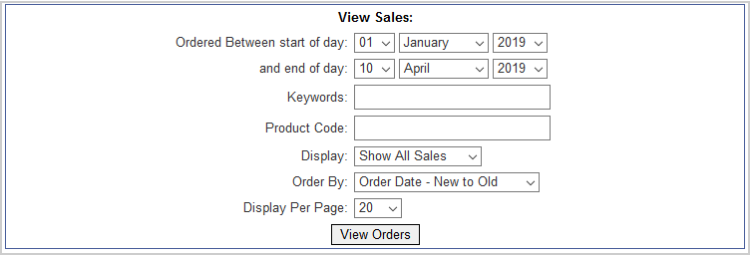
Afbeelding: Gebruik Orders tonen om verkopen te zoeken en te filteren.
Zoekvelden:
- Besteld tussen begin van de dag en einde van dag - Filtert het rapport zo dat orders en verkopen binnen een geselecteerd datumbereik worden getoond.
- Trefwoorden - Zoek de productnaam.
- Productcode - Zoekt naar een productcode.
- Tonen - Selecteer tussen Alle verkopen en Alleen totalen .
- Sorteren op - Sorteer op Orderdatum, Totalen ( dit is de Prijs in het rapport Alle verkopen of de Som brutoprijs in Alleen totalen),Verkocht aantal, Productnaam A-Z of Productnaam Z-A.
- Tonen per pagina - Hoeveel producten per pagina moeten worden getoond.